|
v1 |
v1 Web |
v1 FTP |
v1 User |
v1 Perl |
v1 iManager |
v1 Timezone |
v1 Real |
v1 Database |
v1 ColdFusion |
v1 Python |
v1 Faq |
Tomcat
|
注意:
このページは、レンタルサーバー SPEEDEX VPS v1 の技術サポートです。 |
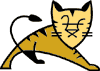 Java Servlet と JSP は、VPS v1 上で、Apache Jakarta Project の優れた成果である Tomcat を使って実現できます。
Tomcat は、Java Servlet 2.2 と Java Server Page の非常に優れた実行手段です。
Java Servlet と JSP は、VPS v1 上で、Apache Jakarta Project の優れた成果である Tomcat を使って実現できます。
Tomcat は、Java Servlet 2.2 と Java Server Page の非常に優れた実行手段です。
インストール
VPS v1 の O/S に合わせて以下を行ってください。
-
FreeBSD
Tomcat は使えません。mod_jserv を使ってください。 -
Solaris
Telnet または SSH で VPS v1 にアクセスし、以下を行います。-
Java (JDK 2) インストール をインストールする。
-
Jakarta Tomcat サーバーをインストールする。以下のコマンドで行います。
% vinstall tomcat
これは、Java Servlet エンジンです。これは、JavaServer ページ、Java Servlet、その他の要素を自動判別し適宜処理します。Web サーバーは、8080 ポートで走り、特殊な jserv-type プロトコルが 8007 ポートで待機しています。また、8009 ポートで Apache モジュール mod_jk との対話用に、高度に機能拡張されたプロトコルが待機しています。Apache モジュール mod_jserv は 8007 ポートを使います。
-
Tomcat を稼動させる。以下のコマンドで行います。
% virtual /usr/local/jakarta/jakarta-tomcat/bin/startup.sh
-
mod_jk Apache Module をインストールする
-
設定
Tomcat をインストールすると、オンラインの管理者ページもインストールされます。これには、以下の URL でアクセスできます。
http://YOUR-DOMAIN.NAME/admin/contextAdmin/contextAdmin.html
オンラインの管理者ページにユーザーID 、パスワードを設定するには以下の手順に従ってください。
-
管理者コンテクストを
"true"に変更する。 ~/usr/local/jakarta/jakarta-tomcat-3.2.1/conf/server.xml ファイルを開き、以下を探します。<!-- Admin context will use tomcat.core to add/remove/get info about the webapplications and tomcat internals. By default it is not trusted - i.e. it is not allowed access to tomcat internals, only informations that are available to all servlets are visible. If you change this to true, make sure you set a password. --> <Context path="/admin" docBase="webapps/admin" crossContext="true" debug="0" reloadable="true" trusted="false" > </Context>trusted="false"をtrusted="true"に変更してください。 -
~/usr/local/jakarta/jakarta-tomcat-3.2.1/conf/tomcat-users.xml ファイルを開き、管理者にユーザーを追加します。以下の例をご覧ください。
<user name="johnny" password="cash" roles="admin" />
ユーザーID 、パスワードは任意に設定できますが、roles は admin を含む必要があります。しかし、コンマ区切りで admin 以外を加える事もできます。
-
Tomcat を再起動する。以下のコマンドを使ってください。
% kill PID % virtual /usr/local/jakarta/jakarta-tomcat/bin/startup.sh
詳細情報
詳細情報は以下をご覧下さい。

株式会社サイバービジョンホスティング提供サービス一覧
再販売用レンタルサーバーのSPEEDEX | VPS(仮想専用サーバー) | 共用サーバー | 独自ドメイン取得・運用 | SSLサーバー証明書 | ワイルドカードサーバー証明書 | SEO | Google Apps(TM) | クリエイティブワークの検索エンジン